아이폰 iOS 17 스탠바이 모드 지원 기기 및 기능 활용법
iOS17 업데이트 된 내용 중 가장 핵심인 스탠바이 모드 다들 알고 계실텐데요. 이 기능을 사용하고 싶지만 어떻게 해야 되는지 모르겠어서 사용하지 못하고 계신 분들이 있을 거예요. 그렇다면 오늘 이 글에 잘 찾아오셨습니다. 오늘은 iOS17 스탠바이 모드 지원 기기와 기능 활용 방법 그리고 아이폰 사용자라면 꼭 알아야 할 꿀팁까지 알려드릴 테니 잘 따라와 주시기 바랍니다.
- 파트 1. iOS 17 스탠바이 지원 기기
- 파트 2. iOS 17 스탠바이 사용 조건
- 파트 3. iOS 17 스탠바이 모드 기본 화면
- 추가팁. 잠금화면 암호를 잊어버렸을 때 해결법
파트 1. iOS 17 스탠바이 지원 기기
먼저, 아이폰의 스탠바이 기능은 iOS17에서만 지원이 가능합니다. iOS17은 새로 업데이트 된 아이폰 운영 체제인데요. 그렇기 때문에 오래된 아이폰 모델을 사용하실 경우에는 iOS17이 지원되지 않습니다. iOS17 이전에 나온 기기, 그러니까 아이폰X와 아이폰8은 지원하지 않습니다. 그렇다면 어떤 모델을 지원할까요? 아이폰X 이후 출시한 기기 즉, 아이폰XR,XS부터 아이폰11 등은 모두 iOS17 업데이트를 지원하고 있습니다.
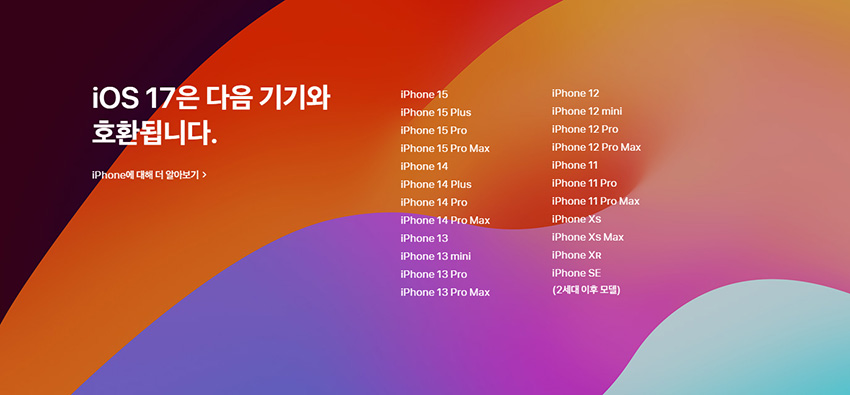
파트 2. iOS 17 스탠바이 사용 조건
그렇다면 iOS 17 스탠바이를 사용할 수 있는 조건이 있을까요? 파트1에서 언급한 iOS17 지원 기기를 보유하고 계신 분들은 스탠바이 사용을 위해 몇 가지 항목을 더 체크해보셔야 합니다. 스탠바이 기능을 사용하기 위해 아래 기능을 모두 적용하셨는지 꼭 확인해보시기 바랍니다. 하나만 해당되면 안 되고 모두 해당이 되어야 스탠바이 기능을 사용하실 수 있습니다.
아이폰 iOS 17 업데이트
‘설정' > ‘스탠바이' 메뉴에서 ‘사용함' 체크
전원 연결
잠금화면 상태에서 가로 방향

파트 3. iOS 17 스탠바이 모드 기본 화면
iOS 17에서 새로이 업데이트 된 스탠바이 모드는 갤럭시의 always on display 기능이라고 생각하시면 됩니다. 핸드폰의 화면을 켜지 않아도 시간이나 배터리 잔여량 등 기본적인 사항들을 확인하실 수 있는 기능이죠. 구체적으로 스탠바이 모드에는 어떤 옵션과 기능이 있는지 살펴보도록 하겠습니다.
듀얼 모드
이동하기
한번 누르기
길게 누르기
위아래로 스와이프 전환이 가능한 스마트 스택이 적용되며, 시간과 배터리 잔여량은 물론 현재 위치한 지역의 날씨나 캘린더도 확인하실 수 있습니다.
자세히 보고 싶은 옵션을 클릭하면 바로 해당 어플을 실행합니다.
옵션을 길게 누르면 위젯 추가, 제거, 이동 등 편집이 가능한 모드로 전환됩니다.
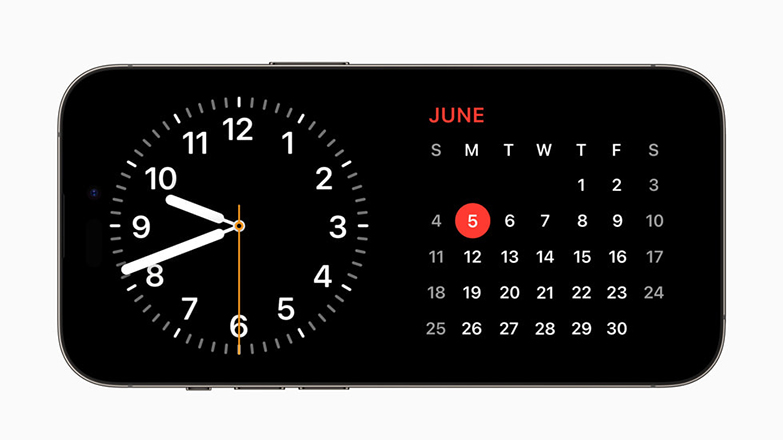
사진 모드
잠금 해제: 이 모드는 갤러리에 있는 사진을 보여주기 때문에 잠금해제를 필요로 합니다.
사진의 이동: 고정된 사진이 아니라 조금 움직임을 줘서 위치가 달라집니다.
짧게 누르기: 시간과 촬영 장소 등이 보이지 않고 사진만 보실 수 있습니다.
스와이프: 자연이나 도시 등으로 사진 카테고리 변경이 가능합니다.
길게 누르기: 카테고리를 추가 또는 제거 하실 수 있습니다. 단, 원하는 사진을 선택하실 수 없습니다.
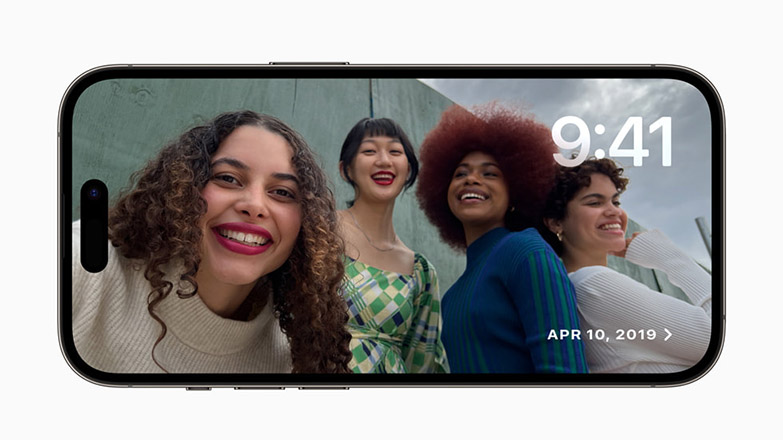
탁상시계 모드
스와이프: 다양한 디자인의 시계를 보여줍니다. 현재는 총 5가지 옵션을 지원하고 있습니다.
길게 누르기: 시계의 색상 변경이 가능한 편집 옵션을 제공하며 잠금 해제가 필요합니다.
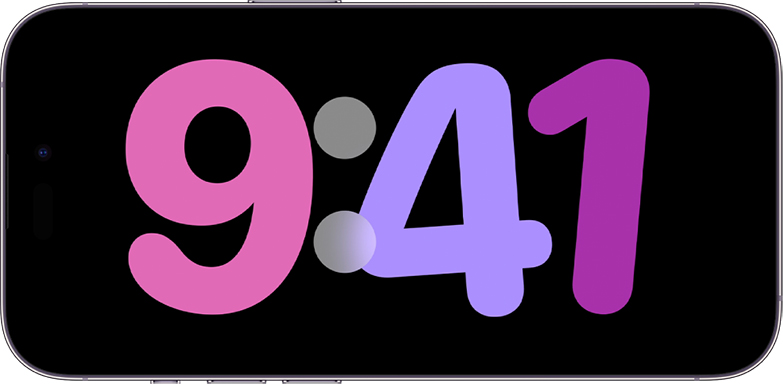
추가팁. 잠금화면 암호를 잊어버렸을 때 해결법
이렇게 iOS17 스탠바이 모드를 이용하시려면 상당 부분에 잠금해제가 필요합니다. 그렇다면 잠금 화면 암호를 분실했을 경우에는 이 기능을 이용할 수 없을까요? 그런 분들은 Tenorshare 4uKey(테너쉐어 포유키) 프로그램을 이용하여 잠금 해제 하시는 걸 추천 드립니다. 4uKey를 이용하시면 아주 간단하게 화면 잠금 해제가 가능하니 궁금하신 분들은 아래 방법을 따라해 보세요.
Tenorshare 4uKey를 다운로드하고 설치하여 아이폰을 컴퓨터에 연결하고, 프로그램을 실행합니다.

프로그램을 실행한 후, 'iOS 화면 잠금 해제' 옵션을 선택하고 '해제 시작' 버튼을 클릭합니다.

화면 잠금을 해제하기 전에 일치하는 최신 iOS 펌웨어를 다운로드하십시오.

펌웨어 다운로드 성공되면 화면 잠금 해제를 시작하십시오.

전체 과정은 몇 분 정도 소요됩니다. 암호가 해제되면 아이폰 잠금 암호를 새로 설정할 수 있습니다.

결론
오늘은 이렇게 iOS17 스탠바이 모드를 지원하는 기기, 구체적인 항목 소개 그리고 이를 위한 아이폰 잠금 화면 해제 방법을 알아보았습니다. 스탠바이 모드를 완전하게 사용하고 싶지만 잠금 화면 암호를 잊어버렸을 땐 Tenorshare 4uKey(테너쉐어 포유키) 프로그램을 이용하여 화면 잠금을 해제하시는 걸 추천 드립니다. PC랑 핸드폰만 있다면 클릭 몇 번 만으로 누구나 실행하실 수 있기 때문에 걱정하지 말고 설치해 보세요!














